Расчет блока питания для компьютера (онлайн калькулятор мощности + таблица)
Содержание
- Заявленная мощность и правила запаса
- Таблица энергопотребления компонентов компьютера
- Расчет потребляемой мощности онлайн калькулятором
- Пример использования калькулятора
- Программа для расчета мощности настольного ПК
- Нужно ли менять БП после обновления комплектующих, если при расчетах его хватает
Специалисты придерживаются мнения, что блок питания компьютера покупать по остаточному принципу нельзя. От него во многом зависит устойчивая и надежная работа ПК. Поэтому рассчитать мощность источника питающих напряжений лучше заранее, при выборе конфигурации компьютера.
Заявленная мощность и правила запаса
Не секрет, что в маркетинговых целях производители склонны завышать параметры своих изделий. К блокам питания это относится в полной мере. Для производителей комплектующих, являющихся потребителями электроэнергии, конкурентным преимуществом является более низкое потребление, поэтому они этот параметр склонны, наоборот, занижать. Чем известнее производитель, тем больше он заботится о своей репутации, тем больше доверия заявленным параметрам, но все же 5%, а то и 10% надо накинуть просто исходя из существования погрешности измерений.
Чем известнее производитель, тем больше он заботится о своей репутации, тем больше доверия заявленным параметрам, но все же 5%, а то и 10% надо накинуть просто исходя из существования погрешности измерений.
Также надо добавить некоторый запас на будущий апгрейд компьютера и немного «просто так». На специализированных форумах идут ожесточенные споры о величине запаса по мощности при выборе компьютерного БП. Приводятся различные аргументы, но большинство пользователей сходятся на цифре 15..20% — столько надо добавить к рассчитанной величине.
Мнение эксперта
Становой Алексей
Инженер-электроник. Работаю в мастерской по ремонту бытовых приборов. Увлекаюсь схемотехникой.
Задать вопрос
В интернете можно найти рекомендации после подсчета мощности и выбора запаса умножить получившееся значение на КПД. Он зависит от уровня сертификации 80+. На самом деле это заблуждение. На БП всегда указывается вторичная мощность, т. е. мощность, выдаваемая потребителям. Чем выше энергоэффективность, тем меньше придется платить при этом за электроэнергию, но это к вопросу выбора мощности не относится.
е. мощность, выдаваемая потребителям. Чем выше энергоэффективность, тем меньше придется платить при этом за электроэнергию, но это к вопросу выбора мощности не относится.
Таблица энергопотребления компонентов компьютера
Предварительно прикинуть мощность требуемого БП можно исходя из его предназначения:
- компьютеры для офисных задач оснащаются железом с относительно небольшим энергопотреблением, видеокарты и звуковые карты в них зачастую встроенные, надо ориентироваться на блоки питания мощностью 350..400 ватт;
- если ПК предназначен для игр, в нем видео и звуковые карты посерьезнее, а также помощнее процессор, побольше память и т.п., надо обратить внимание на источники питания 400..600 ватт;
- для работы со стримингом, с графикой или компьютера с несколькими видеокартами потребуется БП до 1000 ватт.
Чем БП мощнее, тем он дороже. Чтобы не переплачивать за ненужные ватты, лучше посчитать потребляемую мощность точнее. Для этого надо просуммировать мощность всех устройств, входящих в состав ПК и вычислить общее потребление компьютера. Данные можно брать из таблицы.
Данные можно брать из таблицы.
| Устройство | Мощность потребления, ватт |
|---|---|
| Процессор | 95..100 ватт, в зависимости от TDP (надо смотреть технические характеристики) |
| Видеокарта (просуммировать мощность по всем имеющимся разъемам питания) | По разъему PCI – 75 ватт |
| По 6-пиновому разъему – 75 ватт | |
| ПО разъему на 8 pin – 150 ватт | |
| Материнская плата | 50..100 |
| Один модуль DDR памяти | 5..6 |
| HDD (высокоскоростной HDD) | 10 (15) |
| Оптический привод | 10 |
| Оптический привод Blue Ray | 15 |
| SSD | 5 |
| SSD PCIe со встроенным RAID массивом | 12..15 |
| Вентилятор | 2..4 |
| Устройства, подключаемые по PCI | 2..5 |
Потребление каждого устройства надо умножить на количество штук, примененных в данном варианте ПК, а потом все получившиеся значения просуммировать.
Мощность в 450 ватт распределена по каналам различных напряженийНа шильдике указывается общая мощность БП, а по факту она распределена между каналами соответствующих напряжений (большая часть приходится на каналы +5 вольт и +12 вольт). Если выбрать БП без запаса, то может оказаться, что один из каналов недогружен, а в другом не хватает мощности. Указанный выше запас в 15..20% учитывает и этот момент.
Расчет потребляемой мощности онлайн калькулятором
Вместо подсчета вручную можно воспользоваться онлайн-калькулятором. В него достаточно внести данные об имеющемся железе, и он произведет расчет потребления ПК.
| Процессор | |
MHz W | |
| % | |
| Диски | |
| Материнская плата | |
| W | |
| Видеокарта | |
| Модель | |
| Мощность | W |
| % |
| Мощность | |||
| Процессор | Общая | Пиковая | |
Пример использования калькулятора
На данном примере примере можно научиться считать потребляемую мощность любого компьютера.
Пусть имеется офисный компьютер на базе процессора Intel Core i7 870. В форме калькулятора мощности блока питания есть выпадающий список – из него надо выбрать этот процессор. Компьютер сразу выведет его рабочую частоту и потребляемую мощность. Эти параметры можно сравнить с паспортными, а при необходимости подкорректировать их. Процессор установлен один и без разгона (для офисной работы это ни к чему). Для его охлаждения установлен кулер мощностью 5 ватт.
Дальше в форму надо ввести количество жестких дисков и CD ROM Drive. Пусть имеется один «винчестер» и один оптический привод.
Ввод данных о количестве HDD и CD ROM DriveВвод сведений о материнской платеВ компьютере применена материнская плата Asus P7H55. Из технической документации, которую можно найти и в интернете, матплата потребляет 95 ватт. К ней подключено два вентилятора (всасывающий и выдувающий), а в два слота установлена память по 4 чипа.
Характеристики видеокартыВидеокарта Radeon HD5770 выбирается из выпадающего списка.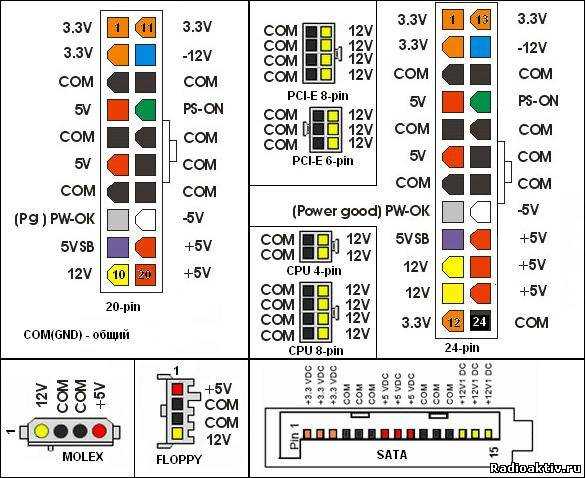 Калькулятор сам определит ее мощность (с учетом разгона, если необходимо). Теперь данные введены, и онлайн-калькулятор выведет расчетные цифры (внизу).
Калькулятор сам определит ее мощность (с учетом разгона, если необходимо). Теперь данные введены, и онлайн-калькулятор выведет расчетные цифры (внизу).
Вряд ли офисный компьютер будет работать в пиковом режиме и даже близком к нему. Поэтому надо ориентироваться на общее значение – 263 ватта. К нему надо прибавить 2х6=12 ватт на две сетевые карты, установленные в PCI-слоты компьютера, что в итоге даст 275 ватт. С учетом запаса (20% от 275 составит 55 ватт) потребная мощность будет равна 330 ватт. Можно выбрать БП мощностью 350 ватт. Даже если компьютер выйдет на пик потребления, нагрузочной способности блока питания должно хватить.
После расчета мощности блока питания устройство дополнительно выбирается по другим параметрам – форм-фактору (может не влезть в выбранный корпус), наличию дополнительных разъемов (чтобы запитать всю имеющуюся периферию), типу охлаждения и т.п. Более подробно о критериях выбора БП читайте здесь.
Рекомендуем ознакомится: Как правильно установить и подключить блок питания
Программа для расчета мощности настольного ПК
Существуют и оффлайн-калькуляторы. Их надо скачать и установить на компьютер. Но этот вариант надо обновлять вручную – компьютерное «железо» развивается очень быстро, постоянно появляются новые модели.
Их надо скачать и установить на компьютер. Но этот вариант надо обновлять вручную – компьютерное «железо» развивается очень быстро, постоянно появляются новые модели.
Нужно ли менять БП после обновления комплектующих, если при расчетах его хватает
После обновления «железа» компьютера лучше пересчитать заново потребляемую мощность и сравнить с номинальной нагрузочной способностью источника питания. Если апгрейд был нерадикальным, а блок питания был выбран с необходимым запасом, то, скорее всего, окажется, что БП вполне будет справляться со своей задачей и дальше. Еще лучше, если получится замерить фактическое энергопотребление блока (это можно сделать по стороне 220 вольт и пересчитать, умножив на КПД). Корректный результат можно получить, нагрузив компьютер как можно больше. Для этого надо запустить ресурсоемкую игру или какую-нибудь программу обработки видео и т.п. Если полученная величина с запасом недотягивает до максимума для этого БП, можно эксплуатировать компьютер дальше.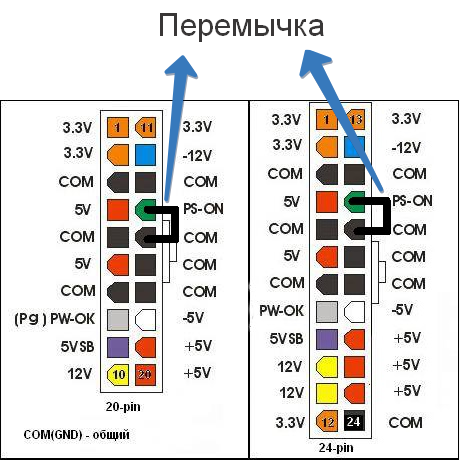
Если произошла серьезная замена с установкой новой материнской платы, процессора, видеокарты, добавлением памяти и новой периферии, то не исключено, что понадобится и замена бока питания. Его мощность надо рассчитать заново и, при необходимости, заменить узел. Материалы этого обзора помогут выполнить расчет точно и корректно.
ВЫБОР ПРАВИЛЬНОГО ИСТОЧНИКА ПИТАНИЯ — КАЛЬКУЛЯТОР ПИТАНИЯ
Питание вашего компьютера зависит от потребляемой им мощности. Существуют различные программы для расчета блоков питания, разработанные, чтобы дать вам базовые знания, необходимые для выбора блока питания. Конфигурация оборудования компьютера и добавленные компоненты определяют фактическое потребление энергии от источника питания. Оптимальным источником питания является «рекомендуемая мощность». Это среднее значение пиковой мощности, используемой подключенными устройствами и компонентами оборудования. Для того, чтобы избежать будущих проблем, таких как нестабильность, случайное или внезапное отключение, человеку важно установить источник питания, необходимый при сборке ПК.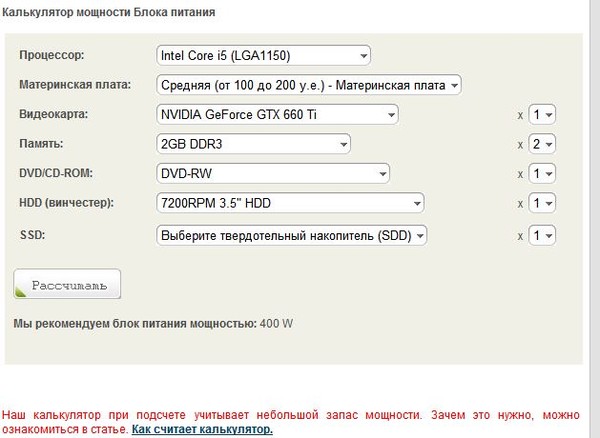
Выбор правильного источника питания — калькулятор питания
- Выбор правильного источника питания
- Простой метод расчета
- Потребляемая мощность различных компонентов:
- Калькуляторы мощности блока питания
- связи
Выбор правильного источника питания
При сборке вашего ПК довольно сложно определить используемый источник питания (на основе компонентов и используемой конфигурации).
Простой метод расчета
Вот простой и эффективный метод расчета (спасибо GreyPearl).
Максимальное потребление процессора + Максимальное потребление графического процессора х 2
Пример:
В случае геймерского ПК (i5 4430, GTX 760).
Максимальное энергопотребление у i5 4430 составляет 80 Вт, а у GTX 760 — 170 Вт.
Расчет:
80 + 170 * 2
= 80 + 340
= 420
Для этой конфигурации рекомендуется источник питания не менее 420 Вт.
Блок питания на 500 Вт будет идеальным и оставит достаточно места для разгона.
Умножая максимальное потребление видеокарты на две, одна рука компенсирует потребление других компонентов, а также оставляет запас прочности.
Этот метод эффективен для простой настройки, однако он не работает, когда на ПК установлено несколько видеокарт!
Потребляемая мощность различных компонентов:
Графическая карта и процессор требуют наибольшего количества энергии. Проверьте требования на сайте производителя.
- PCI-E : от 5 до 10 Вт.
- PCI (звуковая карта) : 15 Вт.
- DVD / Blu-ray : от 10 до 25 Вт.
- Жесткий диск (7200 об / мин) : от 10 до 20 Вт.
- Жесткий диск (10000 об / мин) : 10-40 Вт.
- SSD : потребляет очень мало энергии 0, 03 — 3 Вт.
- Башенный вентилятор : 3 Вт.
- Вентилятор процессора : 3 Вт.
- Материнская плата : 20-40 Вт.

- Оперативная память : 10 Вт на модуль
- Сетевая карта : 5 Вт.
Калькуляторы мощности блока питания
Asus предлагает калькулятор, позволяющий определить мощность, необходимую для включения компонентов вашего ПК.
Вот пример:
связи
- Asus калькулятор питания
- NewEGG калькулятор питания
- Калькулятор питания Antec
- Canard PC калькулятор
- Калькулятор питания Be Quiet
- MSI калькулятор питания
- CoolerMaster калькулятор питания
- SI SCHROCK калькулятор питания
Бесплатные калькуляторы блоков питания
Бесплатные калькуляторы блоков питания
- Индустрия центров обработки данных
- Инверторная промышленность
- Ссылки на проекты
- Горячие новости
- Голос отрасли
- Инфраструктура центра обработки данных
- Фотоэлектрический инвертор и аккумулирование энергии
- Решение для центра обработки данных
- Инверторная промышленность
- Глобальная система обслуживания
- Зона загрузки
- Выставки и Новости
- Услуги OEM/ODM
- Регулярные отчеты
- Адреса и контакты
- Миссия
- Войти в систему
- КСТАР Введение
- политика конфиденциальности
Главная > вопросы и ответы
Бесплатные калькуляторы электропитания
17. 11.2020
11.2020
-
Как проверить блок питания ПК
Проблемы с нестабильностью ПК? Возможно, вам потребуется проверить блок питания вашего ПК. В этом руководстве объясняется, как это сделать.
Независимо от того, используете ли вы свой компьютер для просмотра веб-страниц или являетесь заядлым игроком, все ваши компоненты должны быть в отличном состоянии. Блок питания ПК ( PSU ) жизненно важен для его функционирования.
Например, без надлежащего питания ПК не будет работать. Вместо этого компоненты вашего ПК, такие как графический процессор, процессор и звуковая карта, нуждаются в надлежащем балансе мощности.
Итак, если вы хотите добавить мощную графическую карту, вы должны убедиться, что блок питания достаточно мощный для этой задачи. Вам необходимо проверить источник питания на ПК, прежде чем добавлять энергозатратные компоненты, которые могут не работать. Это руководство объяснит, как это сделать.
Как проверить блок питания на ПК
Одна из проблем, с которой вы столкнетесь, заключается в том, что проверка блока питания на ПК не так проста, как, например, другие компоненты, такие как ОЗУ. Нет приложения, которое вы можете установить на свой телефон и указать на блок питания, чтобы отсканировать его.
Однако некоторые системные функции и приложения определяют функции и работоспособность блока питания. Вы также можете получить информацию о блоке питания на веб-сайте производителя или в руководстве (если оно у вас еще есть).
Например, вы можете проверить поддерживаемые функции питания Windows 11. Однако это в основном касается аккумулятора вашего ноутбука и функциональности операционной системы. Точная информация есть на самом БП.
У вас может быть настольный ПК, а установленный вами новый графический процессор работает неправильно или вообще не работает. Вы захотите проверить правильную мощность нагрузки и правильность подключения проводов.
Извлеките блок питания из ПК
Примечание: Большинство людей пропускают этот шаг, но для достижения наилучших результатов надевайте антистатический браслет. Он заземляет вас на корпусе компьютера, поэтому вы не создаете статическое электричество, которое может повредить компоненты материнской платы. Доступны различные типы, но большинство из них стоят менее 10 долларов.
Возьмите свой рабочий стол и убедитесь, что он не подключен к стене, а все периферийные устройства удалены (включая USB-накопители). Снимите боковую панель, чтобы у вас было больше места для работы. Количество винтов (если они есть) зависит от модели и размера ПК. Изучите, как блок питания подключается к материнской плате и другим компонентам.
Затем вы можете переустановить кабели и проверить, не ослаблены ли они.
Кроме того, убедитесь, что у вас есть сжатый воздух для удаления пыли и мусора, которые могут вызвать проблемы с блоком питания.
Удалите винты, удерживающие блок питания. Опять же, количество винтов зависит от марки и модели ПК. После извлечения блока питания вы можете осмотреть его и получить необходимую информацию.
Опять же, количество винтов зависит от марки и модели ПК. После извлечения блока питания вы можете осмотреть его и получить необходимую информацию.
Проверьте информацию об источнике питания
Необходимая информация находится на наклейке на одной из сторон блока питания. Вы можете увидеть производителя, максимальную мощность (Вт), рейтинг эффективности, серийный номер и многое другое. Если вы заменяете его блоком питания того же типа, проверьте наличие замены на веб-сайте производителя (если он новый, он может быть на гарантии).
Однако, если вы устанавливаете больше компонентов и более современный и мощный графический процессор, вам понадобится блок питания с соответствующей мощностью. Если вы собираете свой собственный ПК или даже заменяете несколько компонентов, используйте калькулятор блока питания на Newegg или калькулятор Outervision, чтобы подобрать подходящий блок питания.
Также обратите внимание, что современные блоки питания имеют рейтинг эффективности, указанный в системе сертификации 80 Plus.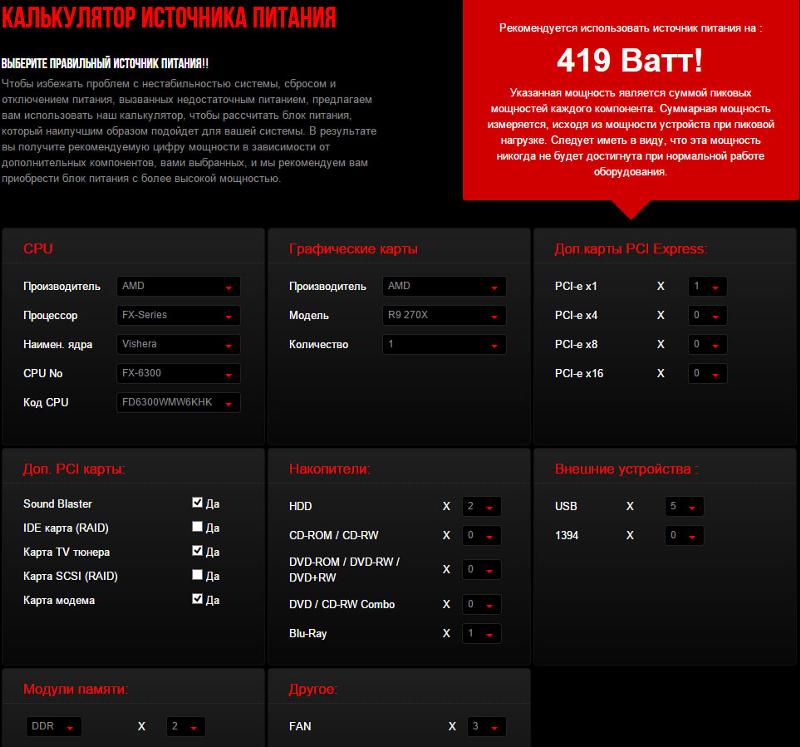 Это указывает на то, что блок питания потребляет не более 20% своей выходной мощности. Так, например, если вам достался БП на 400 Вт при полной нагрузке, то от розетки он не будет потреблять более 500 Вт.
Это указывает на то, что блок питания потребляет не более 20% своей выходной мощности. Так, например, если вам достался БП на 400 Вт при полной нагрузке, то от розетки он не будет потреблять более 500 Вт.
Обслуживание вашего ПК
К сожалению, для получения наиболее полной информации об источнике питания на ПК требуется некоторая работа. Например, если ваш компьютер постоянно выключается, используйте сжатый воздух и убедитесь, что на блоке питания (и всех компонентах) нет пыли и мусора. Если после установки нового компонента (обычно видеокарты) компьютер не включается, вам следует рассмотреть возможность установки нового и более мощного блока питания.
Также важно отметить, что вы должны убедиться, что ваш компьютер подключен к источнику бесперебойного питания (ИБП). ИБП поддерживает ваш компьютер включенным во время отключения электроэнергии, чтобы вы могли сохранить данные и правильно выключить его. Кроме того, он защищает ваш компьютер от энергетических шумов, скачков напряжения и скачков напряжения.

Ваш комментарий будет первым